
YUMI(多系統(tǒng)u盤啟動盤制作工具)
v2.0.9.2 官方免費版- 介紹說明
- 下載地址
- 精品推薦
- 相關(guān)軟件
- 網(wǎng)友評論
YUMI是一款啟動盤制作軟件,可以在軟件上制作linux系統(tǒng)的啟動盤,也可以制作win
PE啟動盤,讓用戶可以引導(dǎo)多個系統(tǒng)啟動,從而在系統(tǒng)上執(zhí)行各種維護操作,制作完畢可以將其他地方下載的維護工具或者是系統(tǒng)鏡像復(fù)制到啟動U盤上保存使用,以后系統(tǒng)需要維護就可以通過PE進入系統(tǒng)引導(dǎo)界面,從而打開U盤里面的資源維護自己的系統(tǒng),軟件總體來說使用還是很方便的,通過YUMI就可以輕松將自己的U盤作為啟動盤使用,適合經(jīng)常維護系統(tǒng)的朋友使用!
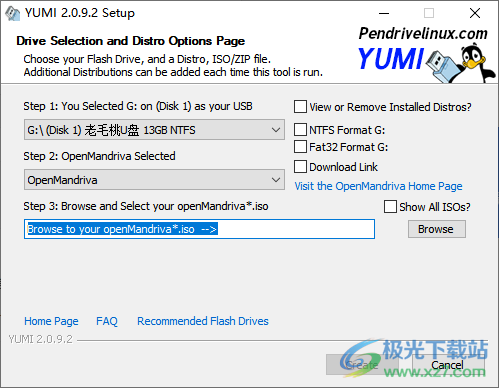
軟件功能
1.YUMI很像通用USB安裝程序,它除了可以用來從您的USB安裝多個分布運行。也可以使用相同的工具卸載分派!
2.YUMI支持的linux系統(tǒng)非常多,比如fedora、linux mint、ubuntu、opensuse、centos等幾十種。如果要創(chuàng)建windows系統(tǒng)的自啟動u盤,那么需要在step2處選擇try an unlisted iso/try an unlisted iso(from memory),前者適合windows安裝鏡像,后者則適合windows pe內(nèi)存系統(tǒng)。
3.除此以外,殺毒軟件的救援光盤、dos、分區(qū)魔術(shù)師等也可以使用YUMI安裝進u盤,從而重啟后引導(dǎo)使用。
4.YUMI在創(chuàng)建自啟動u盤的時候,會在u盤中創(chuàng)建mbr,并且還帶有自己的引導(dǎo)界面,從而可以對多個需要自啟動系統(tǒng)進行有效的管理。
軟件特色
1、YUMI可以幫助用戶快速制作啟動盤,方便后期維護系統(tǒng)
2、可以添加ISO到軟件制作啟動盤,將下載的鏡像加載到軟件就可以創(chuàng)建PE啟動盤
3、也可以在軟件界面選擇Linux系統(tǒng)制作啟動盤,可選內(nèi)容非常多
4、軟件三個步驟就可以完成制作,以后就可以在需要維護的電腦上啟動U盤
使用說明
1、啟動YUMI-2.0.9.2.exe提示軟件的協(xié)議內(nèi)容,點擊I agree同意協(xié)議
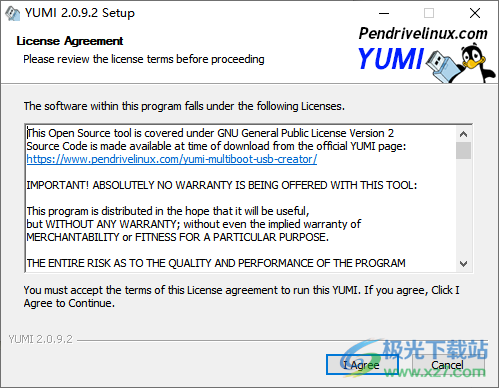
2、軟件界面如圖所示,驅(qū)動器選擇和分配選項頁面,選擇您的閃存驅(qū)動器和Distro、ISO/ZIP文件。每次運行此工具時,都可以添加其他分發(fā)。
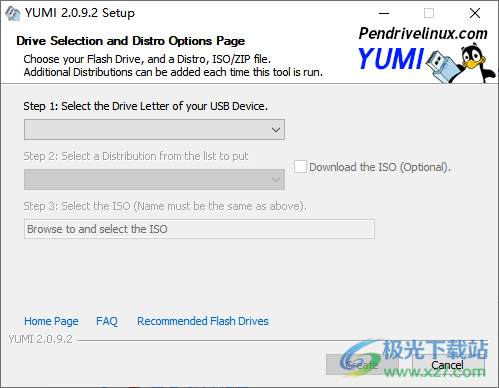
3、將自己的U盤設(shè)備插入到電腦就可以在步驟1:選擇USB設(shè)備的驅(qū)動器號
右側(cè)顯示:
查看或刪除已安裝的Distros?
NTFS格式G:
Fat32格式G:
下載ISO(可選)
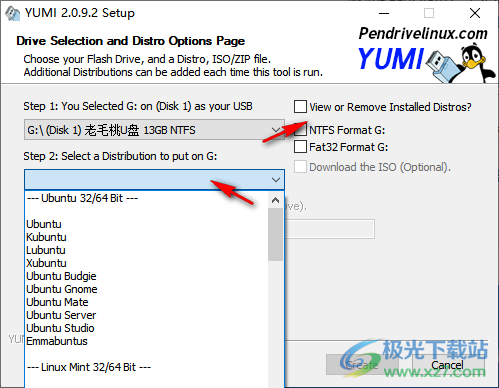
4、步驟2:從列表中選擇要放置的分發(fā),可以在列表上選擇Windows to Go/Installers或者選擇Windows PE Builds
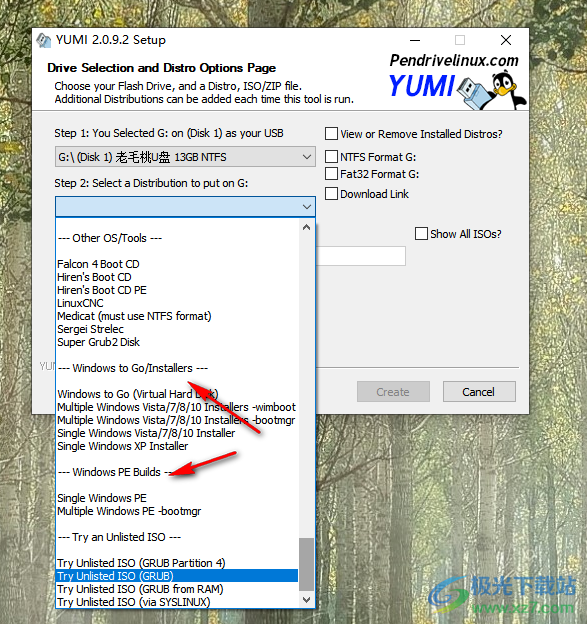
5、如果你選擇ISO的方式安裝,需要將您下載的ISO添加到軟件,點擊底部的create就可以制作啟動盤
步驟3:選擇ISO(名稱必須與上述相同)。
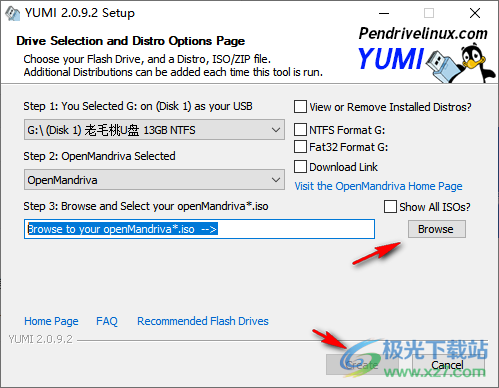
下載地址
- Pc版
YUMI(多系統(tǒng)u盤啟動盤制作工具) v2.0.9.2 官方免費版
本類排名
本類推薦
- 1 wise care 365官方版v7.0.9.691
- 2 heu kms activator(離線KMS激活工具)v24.3.0 中文免安裝版
- 3 電腦谷歌三件套安裝包v4.8.6
- 4 log viewer plus電腦版v4.2 免費版
- 5 91助手pc版v6.10.17.1687 官方最新版
- 6 microsoft vc++最新版v14.29.30031 官方版
- 7 fastcopy綠色免安裝版v3.60 中文漢化版
- 8 virtualbox6.1版本v6.1 官方版
- 9 win10 15031官方版pc端
- 10 hadoop分布式系統(tǒng)基礎(chǔ)架構(gòu)v3.3.0 官方版
裝機必備
換一批- 聊天
- qq電腦版
- 微信電腦版
- yy語音
- skype
- 視頻
- 騰訊視頻
- 愛奇藝
- 優(yōu)酷視頻
- 芒果tv
- 剪輯
- 愛剪輯
- 剪映
- 會聲會影
- adobe premiere
- 音樂
- qq音樂
- 網(wǎng)易云音樂
- 酷狗音樂
- 酷我音樂
- 瀏覽器
- 360瀏覽器
- 谷歌瀏覽器
- 火狐瀏覽器
- ie瀏覽器
- 辦公
- 釘釘
- 企業(yè)微信
- wps
- office
- 輸入法
- 搜狗輸入法
- qq輸入法
- 五筆輸入法
- 訊飛輸入法
- 壓縮
- 360壓縮
- winrar
- winzip
- 7z解壓軟件
- 翻譯
- 谷歌翻譯
- 百度翻譯
- 金山翻譯
- 英譯漢軟件
- 殺毒
- 360殺毒
- 360安全衛(wèi)士
- 火絨軟件
- 騰訊電腦管家
- p圖
- 美圖秀秀
- photoshop
- 光影魔術(shù)手
- lightroom
- 編程
- python
- c語言軟件
- java開發(fā)工具
- vc6.0
- 網(wǎng)盤
- 百度網(wǎng)盤
- 阿里云盤
- 115網(wǎng)盤
- 天翼云盤
- 下載
- 迅雷
- qq旋風(fēng)
- 電驢
- utorrent
- 證券
- 華泰證券
- 廣發(fā)證券
- 方正證券
- 西南證券
- 郵箱
- qq郵箱
- outlook
- 阿里郵箱
- icloud
- 驅(qū)動
- 驅(qū)動精靈
- 驅(qū)動人生
- 網(wǎng)卡驅(qū)動
- 打印機驅(qū)動
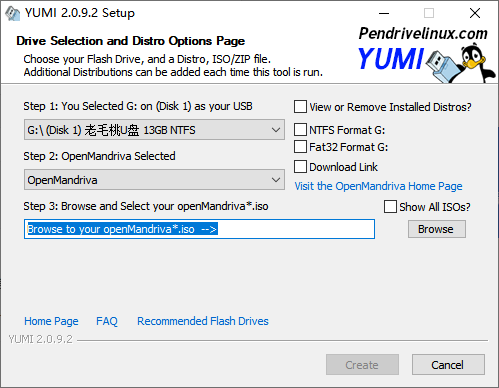



































網(wǎng)友評論